Διαφήμιση
Τα σύγχρονα προγράμματα περιήγησης, συμπεριλαμβανομένων των Chrome, Firefox και Internet Explorer περιλαμβάνουν πλέον υπηρεσίες "γεωγραφικής τοποθεσίας" που βασίζονται στο πρόγραμμα περιήγησης. Αυτό που κάνει είναι να προσπαθήσει να σας εντοπίσει με βάση την IP, το Wi-Fi ή τη θέση δικτύου σας. Χρησιμοποιείται για διάφορους λόγους, συμπεριλαμβανομένης της προσθήκης μιας τοποθεσίας στα tweet ή τις ενημερώσεις του Facebook ή για τον εντοπισμό σας σε έναν χάρτη. Μπορεί να θέλετε να αποκρύψετε ή να πλαστογραφήσετε αυτήν την IP τοποθεσίας λόγω ανησυχιών σχετικά με το απόρρητο και δεν είναι πολύ δύσκολο να το κάνετε.
Τι είναι ο γεωγραφικός εντοπισμός;
Ο γεωγραφικός εντοπισμός είναι μια τεχνολογία που εντοπίζει τη θέση σας στον πλανήτη και τη συνδέει με το πρόγραμμα περιήγησής σας (ή άλλη εφαρμογή). Μερικές υπηρεσίες λειτουργούν για την παροχή υπηρεσιών τοποθεσίας στο πρόγραμμα περιήγησής σας. Το ένα είναι μια υπηρεσία Google που εξετάζει την IP σας και τις πληροφορίες του συνδεδεμένου δικτύου και τις αντιστοιχίζει με γνωστές τοποθεσίες. Η Microsoft εκτελεί μια άλλη παρόμοια υπηρεσία. Η Apple χρησιμοποιεί την εσωτερική υπηρεσία CoreLocation για να σας εντοπίσει σε μια ποικιλία υπηρεσιών. Ο γεωγραφικός εντοπισμός έχει πολλές χρήσιμες εφαρμογές, αλλά έχει επίσης ορισμένες σοβαρές επιπτώσεις στο απόρρητο.
Απενεργοποίηση γεωγραφικής θέσης
Η απενεργοποίηση των λειτουργιών τοποθεσίας σε οποιοδήποτε πρόγραμμα περιήγησης είναι αρκετά εύκολη. Όταν σας δοθεί για πρώτη φορά η ευκαιρία να επιτρέψετε ή να απορρίψετε την τοποθεσία στον Firefox, μπορείτε να την απενεργοποιήσετε απευθείας από αυτό το μενού. Εάν το έχετε ήδη επιτρέψει, μεταβείτε στις ρυθμίσεις διαμόρφωσης πληκτρολογώντας σχετικά: διαμόρφωση στο παράθυρο του προγράμματος περιήγησής σας. Βρείτε τη ρύθμιση geo.enabled και κάντε διπλό κλικ για να το ορίσετε σε "ψευδής.”
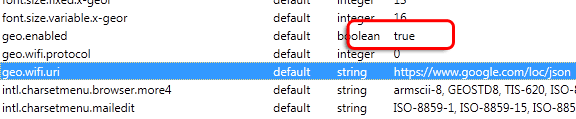
Στο Google Chrome, οι ρυθμίσεις είναι μέσα  -> Επιλογές -> Κάτω από την κουκούλα -> Ρυθμίσεις περιεχομένου -> Τοποθεσία:
-> Επιλογές -> Κάτω από την κουκούλα -> Ρυθμίσεις περιεχομένου -> Τοποθεσία:
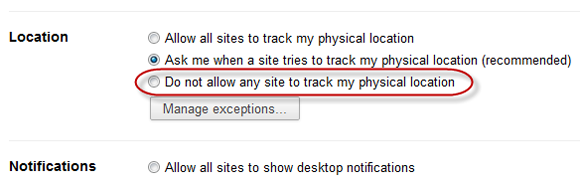
Ορίστε την επιλογή "Να μην επιτρέπεται σε κανέναν ιστότοπο να παρακολουθεί τη φυσική μου τοποθεσία” για να απενεργοποιήσετε τη γεωγραφική θέση στο Chrome.
Στον Internet Explorer 9 μπορείτε επίσης να απενεργοποιήσετε τις υπηρεσίες τοποθεσίας. Μπαίνω Επιλογές Διαδικτύου -> Απόρρητο. Επιλέξτε "Ποτέ μην επιτρέπετε σε ιστότοπους να παρακολουθούν τη φυσική σας τοποθεσία.”
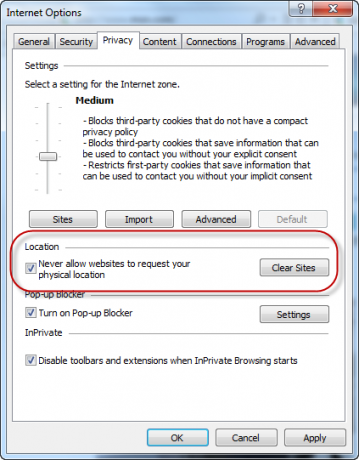
Παραποίηση της τοποθεσίας σας
Το πιο εύκολο πρόγραμμα περιήγησης για να παραποιήσετε την τοποθεσία σας είναι ο Firefox. Στην πραγματικότητα, υπάρχει μια επέκταση προγράμματος περιήγησης που κάνει ακριβώς αυτό που ονομάζεται Geolocater (sic).
Κατεβάστε και εγκαταστήστε το Geolocater και επανεκκινήστε το πρόγραμμα περιήγησής σας. Για να το ρυθμίσετε, πρέπει να μεταβείτε στο "Εργαλεία», οπότε κάντε δεξί κλικ στο επάνω μέρος του προγράμματος περιήγησής σας και ενεργοποιήστε το μενού αρχείων για να αποκτήσετε πρόσβαση στη διαμόρφωση.

Όταν το εκκινήσετε, πρέπει να προσθέσετε μια νέα τοποθεσία και να συμπεριλάβετε το όνομα για να την αποθηκεύσετε. Αναζητήστε ή περιηγηθείτε στην τοποθεσία που θέλετε να ορίσετε, εισαγάγετε το όνομα στο πλαίσιο στα δεξιά και, στη συνέχεια, κάντε κλικ στο κουμπί που μοιάζει με χαρταετό με ένα σημάδι επιλογής για να το αποθηκεύσετε.

Την επόμενη φορά που θα μεταβείτε σε έναν ιστότοπο που έχει ενεργοποιημένη τη γεωγραφική θέση, θα μπορείτε να αλλάξετε την τοποθεσία που θέλετε να στείλετε σε αυτόν και στη συνέχεια "Μερίδιο” για να παραποιήσετε την τοποθεσία σας.
Υπάρχει μια άλλη εναλλακτική που λειτουργεί τόσο στον Firefox όσο και στον Chrome, αλλά θα χρειαστεί να κάνετε κάποια επεξεργασία των αρχείων για να το πραγματοποιήσετε.
Ο τρόπος με τον οποίο λειτουργούν αυτές οι υπηρεσίες γεωγραφικού εντοπισμού είναι να ζητήσετε ένα αρχείο από την Google το οποίο στη συνέχεια απαντά με την τοποθεσία σας σε μορφή JSON. Για να το παραποιήσετε στον Firefox, μπορείτε να δημιουργήσετε ένα αρχείο στον υπολογιστή σας με αυτό το κείμενο:
{"location":{"latitude":48.861426,2.338929,"longitude":2.338929, "accuracy":20.0}}
Μπορείτε να βρείτε αυτήν την τοποθεσία εντοπίζοντάς την στους Χάρτες Google ή σε οποιοδήποτε άλλο πρόγραμμα χαρτών που υποστηρίζει Γεωγραφικό πλάτος και Γεωγραφικό μήκος. Οι χάρτες Google δημιουργούν έναν σύνδεσμο που μοιάζει με τον ακόλουθο:
http://maps.google.com/?ie=UTF8&ll=48.861426,2.338929&spn=0.011237,0.027874&z=16
Στην περίπτωση αυτή ο πρώτος αριθμός είναι το γεωγραφικό πλάτος και ο δεύτερος το γεωγραφικό μήκος.
Μπορείτε να το τοποθετήσετε σε ένα αρχείο απλού κειμένου στον υπολογιστή σας και, στη συνέχεια, να ενημερώσετε τη ρύθμιση του Firefox σχετικά: διαμόρφωση ονομάστηκε geo.wifi.uri στην τοποθεσία στον υπολογιστή σας. Στα Windows, θα μοιάζει κάπως έτσι:
file:///C:/Users/Username/Documents/location.txt
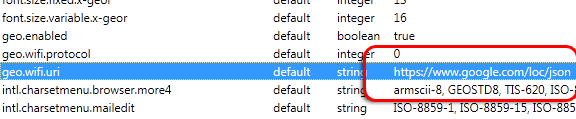
Βεβαιωθείτε ότι υπάρχουν κενά στον κατάλογο για να τα αντικαταστήσετε με %20 για σωστή κωδικοποίηση. Κάντε επανεκκίνηση του Firefox και η τοποθεσία σας θα εμφανίσει τις ενημερωμένες πληροφορίες.

Η τοποθεσία είναι απενεργοποιημένη - αλλά μπορείτε ακόμα να παρακολουθείτε
Παρόλο που οι υπηρεσίες τοποθεσίας έχουν απενεργοποιηθεί ή πλαστογραφηθεί, πολλές πληροφορίες σχετικά με το πού βρίσκεστε αποστέλλονται μόνο χρησιμοποιώντας το Διαδίκτυο. Η διεύθυνση IP σας μπορεί να περιορίσει την τοποθεσία σας στη χώρα σας και ίσως ακόμη και στην πόλη στην οποία βρίσκεστε. Απλώς έχετε υπόψη σας ότι, εκτός εάν χρησιμοποιείτε VPN, η τοποθεσία σας μπορεί να παρακολουθείται με βάση αυτές τις πληροφορίες.
Μπορείτε να χρησιμοποιήσετε έναν διακομιστή μεσολάβησης για να αποκρύψετε την τοποθεσία σας. Όταν σας Ο διακομιστής μεσολάβησης Firefox αρνείται να συνδεθεί Πώς να διορθώσετε τον διακομιστή μεσολάβησης Firefox όταν αυτός αρνείται τις συνδέσειςΟ Firefox μπορεί να σταματήσει να λειτουργεί όταν ο διακομιστής μεσολάβησης αρνηθεί τις συνδέσεις. Ας δούμε γιατί παρουσιάζεται το σφάλμα και πώς μπορείτε να το διορθώσετε. Διαβάστε περισσότερα , ορίστε πώς να το διορθώσετε:
Πίστωση εικόνας: δόσεις
Ο Dave Drager εργάζεται στο XDA Developersin στα προάστια της Φιλαδέλφειας, PA.


